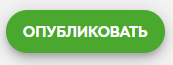Виджет для вывода нескольких последовательно сменяющих друг друга баннеров с возможностью добавления заголовка, текста и кнопки.
Пример использования:

Группа виджетов: Стейджи
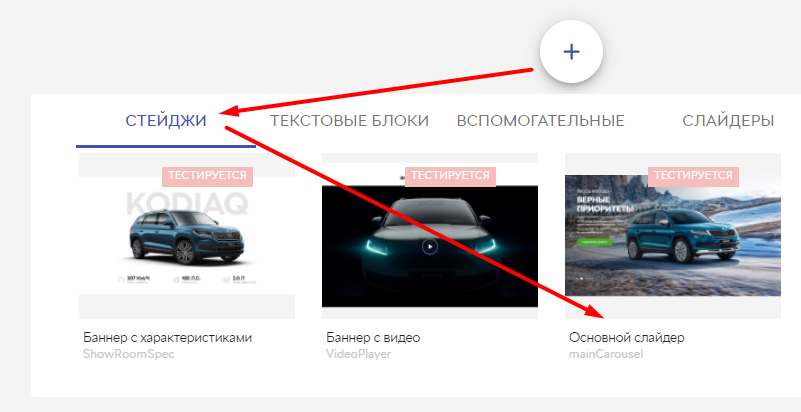
Настройки виджета
Ручное управление
При использовании данного режима появляется возможность добавлять свои слайды, самостоятельно выбирая порядок их сортировки. В данном режиме слайды мастер сайта будут обновляться автоматически, но при этом нельзя изменить получаемый мастер-контент. Данный режим подходит для дилеров, которые активно используют данный виджет и добавляют свою информацию для пользователей.
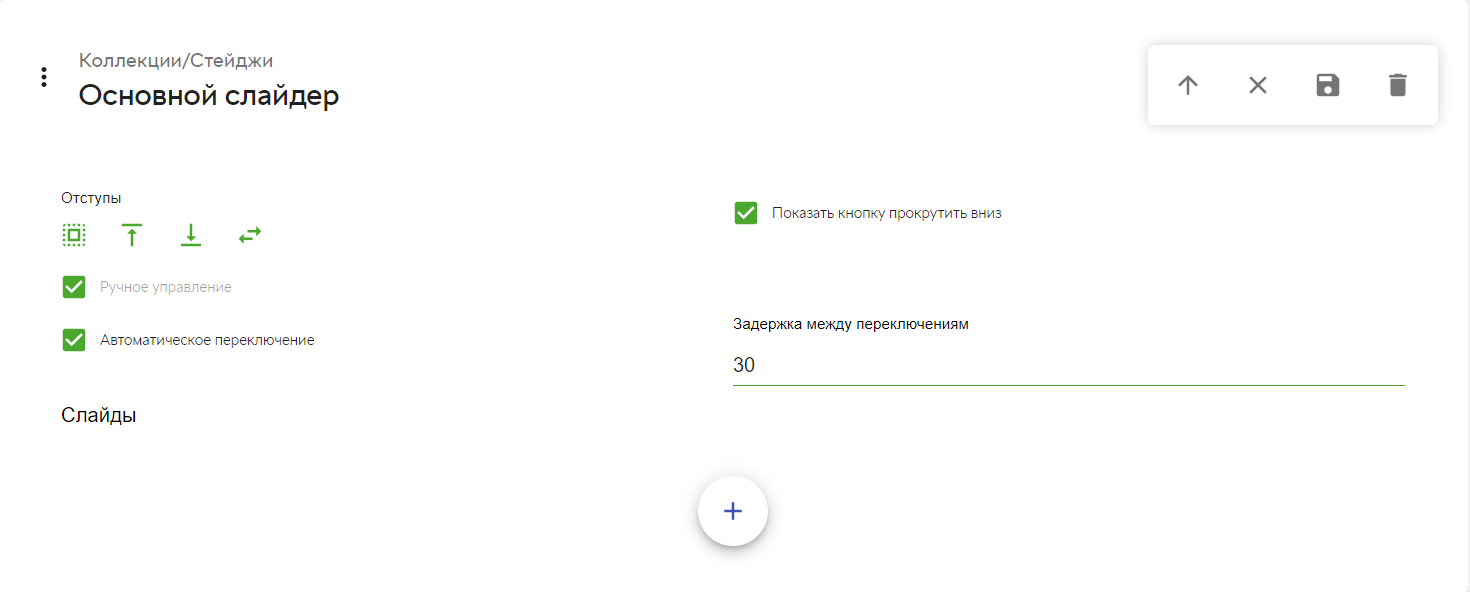
Просим обратить внимание, что после перехода к ручному режиму, вернуться к обычной работе с виджетом можно будет только при помощи службы поддержки.
Отступы
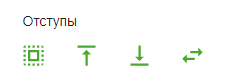
Автоматическое переключение между слайдами

Отображение кнопки прокрутки

Задержка между переключением слайдов

Настройки компонентов (слайдов)
Выравнивание текста слайдера

Вписать изображение

Изображения для десктопа: рекомендуемые параметры 3840x2160, 1920x1080, аспект 16/9
Изображения для мобильной версии: рекомендуемые параметры 1600x1600, 1000x1000, аспект 1/1, mobileHeight = 100
Текст заголовка H1 bold
Обычный текст — 2 размер
Настройки кнопки
Текст
Размер текста — по умолчанию/маленький/большой
Цвет текста — основной/альтернативный/альтернативный зелёный/альтернативный светлый
Тип ссылки
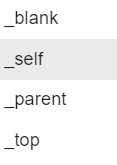
Путь ссылки

Атрибут rel (определяет отношения между текущим документом и документом, на который ведет ссылка)
Последовательность слайдов изменяется перемещением компонентов виджета относительно друг друга
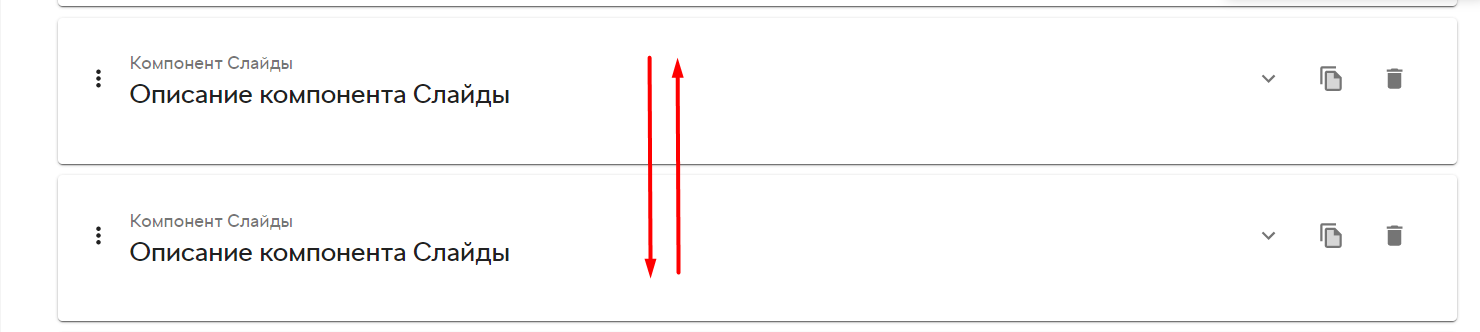
Как добавить слайд в виджет
1. Развернуть виджет для редактирования
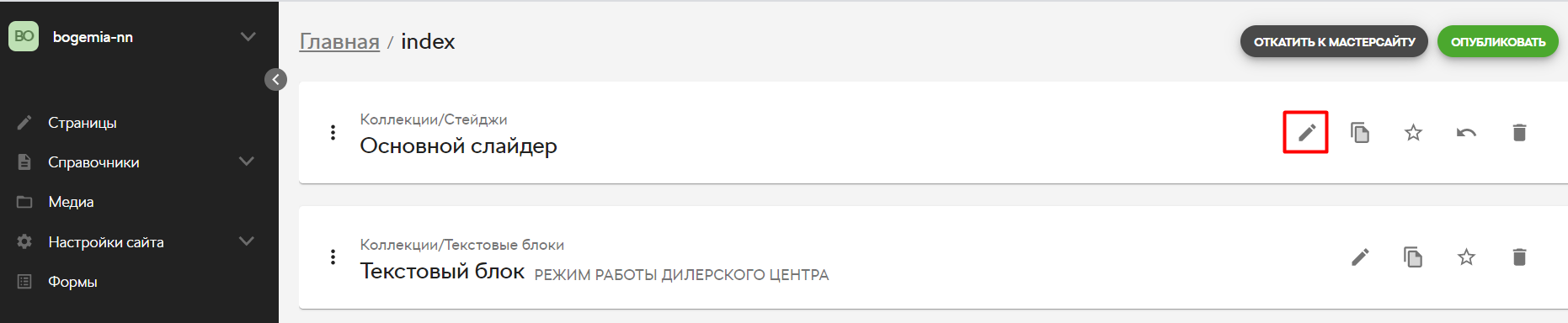
2. Скроллом пролистать список компонентов вниз до появления кнопки добавления нового компонента
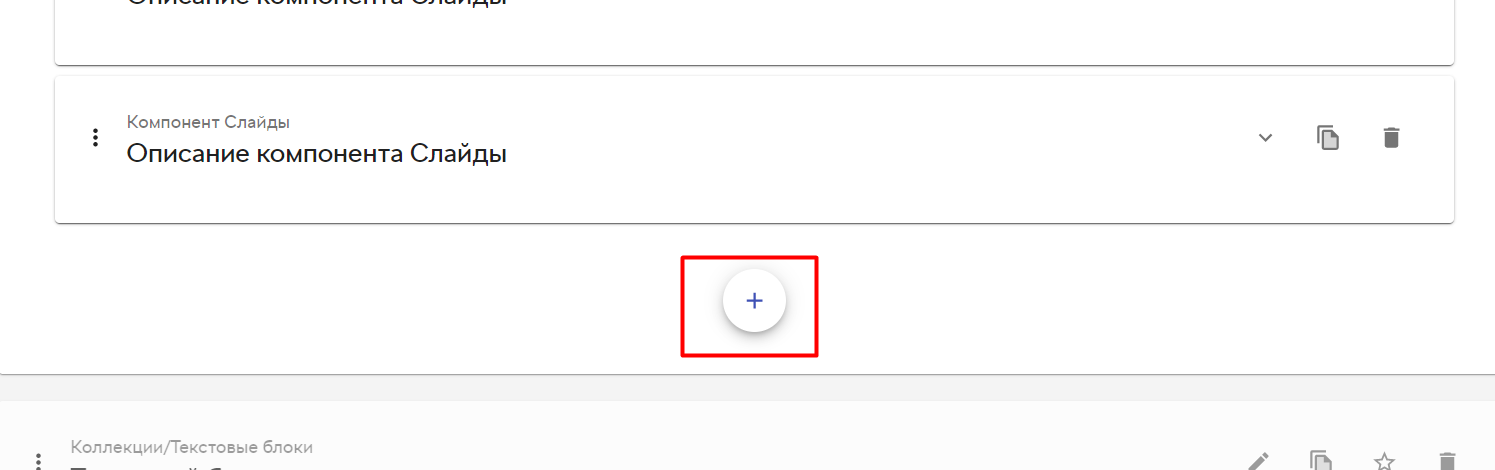
3. Настроить компонент: загрузить изображение, указать ссылку для перехода по кнопке, произвести прочие настройки при необходимости.
4. Переместить компонент виджета на требуемую позицию перетаскиванием мыши.
5. Сохранить виджет и опубликовать страницу.
После окончания работ сохраняем виджет

и публикуем страницу